7.2.1 使用DDEDIT命令编辑文字
2025年10月13日
7.2.1 使用DDEDIT命令编辑文字
DDEDIT命令可以编辑文字本身的特性及文字内容。最简单的启动DDEDIT命令的方法是双击想要编辑的文字对象,系统立即显示出编辑文字的对话框。也可以使用以下任何一种方法启动这个命令。
 双击要编辑的多行文字。
双击要编辑的多行文字。
 选择下拉菜单
选择下拉菜单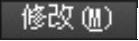
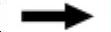

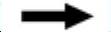
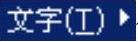 命令,系统弹出图7.2.1所示的子菜单,从该子菜单中选择
命令,系统弹出图7.2.1所示的子菜单,从该子菜单中选择 命令。
命令。
 在命令行中输入命令DDEDIT(或ED),然后按Enter键。
在命令行中输入命令DDEDIT(或ED),然后按Enter键。
执行该命令时,系统首先提示选取一个文字对象。根据所选取对象的不同类型,DDEDIT命令将显示不同的对话框。

图7.2.1 子菜单
 编辑单行文字
编辑单行文字
下面以编辑图7.2.2中的单行文字为例,说明其一般操作步骤。
Step1.打开文件D:\AutoCAD2018.1\work\ch07.02\ddedit.dwg。
Step2.选择下拉菜单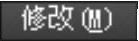
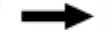

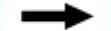


 命令。
命令。
Step3.编辑文字。
(1)系统命令行提示 ,选取要编辑的文字。
,选取要编辑的文字。
(2)将“文字对正”改成“文字编辑”后,按两次Enter键结束操作。

图7.2.2 编辑单行文字
 编辑多行文字
编辑多行文字
如果选择多行文字对象进行编辑,系统将显示与创建多行文字时相同的界面,用户可以在文本输入窗口中进行编辑和修改。如果要修改文字的大小或字体属性,必须先选中要修改的文字,然后选取新的字体或输入新的字高值。
